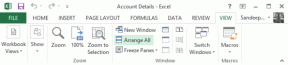მყისიერად გადაიტანეთ ბმულები ნებისმიერი დესკტოპის ბრაუზერიდან ნებისმიერ ტელეფონზე
Miscellanea / / February 11, 2022
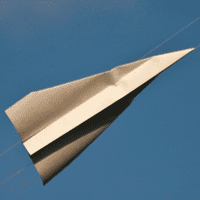
წარსულში ჩვენ ვნახეთ მეთოდი, რომლის გამოყენებაც შეგვიძლია
გადაიტანეთ ვებ გვერდები, ტელეფონის ნომრები და სხვა სასარგებლო ინფორმაცია ბრაუზერიდან ჩვენს სმარტფონზე
იმისთვის, რომ მუშაობა გასულიყო. ხრიკის ერთადერთი შეზღუდვა ის იყო, რომ ის შემოიფარგლებოდა Chrome-ით და Android-ით.
ასე რომ, დღეს მე ვისაუბრებ სხვა სერვისზე, სახელწოდებით საიტიდან ტელეფონამდე რომლის გამოყენებითაც შესაძლებელია ვებ ბმულების და ტექსტის გადატანა. რაც კარგია, ის მუშაობს ყველა კარგად ცნობილ ბრაუზერზე და თითქმის ყველა სმარტფონსა და ტაბლეტზე, რომელიც მუშაობს სხვადასხვა ოპერაციული სისტემები. მხარდაჭერილი ბრაუზერებია Google Chrome, Internet Explorer, Firefox, Safari და Opera, ხოლო მხარდაჭერილი ტელეფონები iOS მოწყობილობები (iPhone, iPod, iPad), Android მოწყობილობები, WebOS მოწყობილობები, Blackberry 6+ მოწყობილობები და Windows Phone 7+ მოწყობილობები.
მოდით ახლა შევხედოთ, თუ როგორ შეგვიძლია ჩვენი ბრაუზერის კონფიგურაცია და მოწყობილობები მომსახურებისთვის.
საიტის ტელეფონზე გამოყენება
Ნაბიჯი 1: გახსენით საიტიდან ტელეფონზე საწყისი გვერდი
და დააჭირეთ ღილაკს დარეგისტრირდით უფასოდ რომელიც გარშემორტყმულია ყველა მხარდაჭერილი ბრაუზერისა და მოწყობილობის აბსტრაქტული ფოტოებით.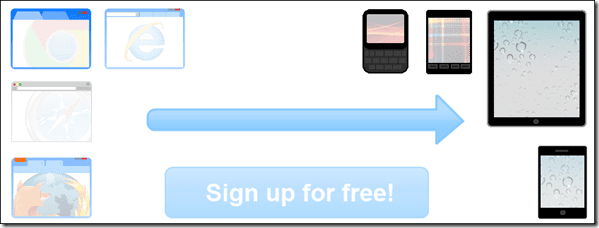
ნაბიჯი 2: ამის შემდეგ, ინსტრუმენტი შეგიქმნით უნიკალურ URL-ს და მოგთხოვთ გახსნათ იგი თქვენს ბრაუზერში დაყენების დასასრულებლად. გენერირებული URL იქნება გრძელი და რთული და ამიტომ გირჩევთ გამოიყენოთ a URL-ის შემოკლების სერვისი მხოლოდ ამ ერთხელ. სერვისის დაყენების შემდეგ, თქვენ შეძლებთ ბმულების პირდაპირ თქვენს მოწყობილობაზე გადატანას.
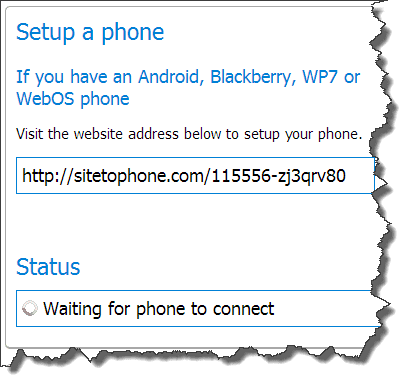
მაგარი რჩევა: შეგიძლიათ მრავალი მოწყობილობის კონფიგურაცია.
ნაბიჯი 3: მას შემდეგ რაც გახსნით ბმულს თქვენს ტელეფონზე, თქვენ იხელმძღვანელებთ დაყენების ოსტატის მეშვეობით, რომელიც მთლიანად დამოკიდებული იქნება პლატფორმაზე, რომელსაც იყენებთ თქვენს ტელეფონში. იმავდროულად, თქვენი ბრაუზერი დაელოდება თქვენს ტელეფონზე დაყენების დასრულებას და როგორც კი ის მიიღებს აღიარებას, ის გკითხავთ, გსურთ თუ არა ანგარიშის შექმნა.
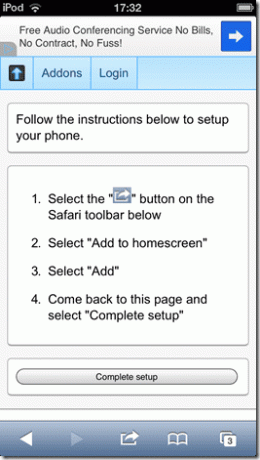
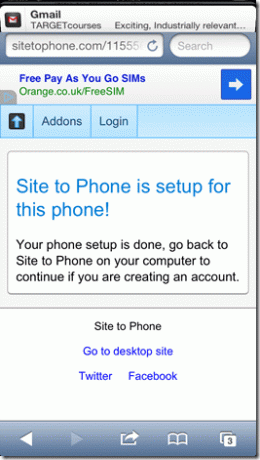
ნაბიჯი 4: ანგარიშის შექმნა შესანიშნავი იდეა იქნება და მოგვიანებით გამოდგება, მაგრამ შეგიძლიათ გამოტოვოთ ის, რომ გადახვიდეთ შემდეგ ეტაპზე, სადაც მოგეთხოვებათ თქვენი ბრაუზერის დაყენება. აქ აირჩიეთ ბრაუზერი, რომლის დაყენებაც გსურთ. თქვენს მიერ არჩეული ბრაუზერის მიხედვით, თქვენ მოგეცემათ არჩევანი დააინსტალიროთ გაფართოება ან სანიშნე.
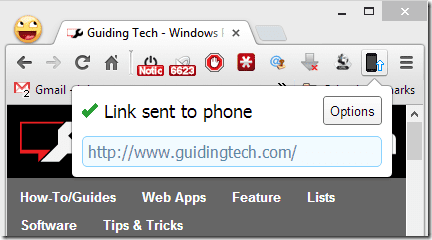
ნაბიჯი 5: ახლა, როდესაც გსურთ თქვენი ტელეფონის ბმული გაგზავნოთ, დააჭირეთ მასზე სანიშნე ან გამოიყენეთ გაფართოების ღილაკი თქვენს ბრაუზერში. გაფართოების მომხმარებლებს შეუძლიათ აირჩიონ ტექსტი და სურათები და გაგზავნონ ტელეფონში მარჯვენა ღილაკით კონტექსტური მენიუს გამოყენებით. ამ ბმულებისა და სურათების ტელეფონში გაგზავნის შემდეგ, გახსენით თქვენს ბრაუზერში შექმნილი სანიშნე და ის ავტომატურად ჩატვირთავს სურათს ან ვებ ბმულს, რომელიც თქვენ ტელეფონში გადაიტანეთ.
Შენიშვნა: თქვენ არ შეგიძლიათ ბმულების რიგში დაყენება სერვისის გამოყენებით და ძველი ბმულები ან ტექსტი, რომელსაც ბრაუზერიდან ამოიღებთ, გადააწერს ადრე გაგზავნილს.
დასკვნა
ასე რომ, ძირითადად, ინსტრუმენტი ქმნის უნიკალურ მომხმარებლის ID-ს თითოეული მოწყობილობისთვის და დაკავშირებული ბრაუზერებისთვის და შემდეგ ქმნის ვებსაიტის სანიშნეს მოწყობილობებზე. როდესაც თქვენ გახსნით სანიშნეს მოწყობილობაზე, ის გადამისამართდება ბმულზე, რომელიც აიძულა. სანიშნეების და სანიშნეების გამოყენება უზრუნველყოფს სერვისის გამოყენებას ნებისმიერ ბრაუზერსა და მოწყობილობაზე, რომელიც მხარს უჭერს სანიშნეების სერვისს. სცადეთ საიტიდან ტელეფონზე დღეს და გვითხარით, რას ფიქრობთ ამის შესახებ.
ბოლოს განახლდა 2022 წლის 03 თებერვალს
ზემოთ მოყვანილი სტატია შეიძლება შეიცავდეს შვილობილი ბმულებს, რომლებიც დაგეხმარებათ Guiding Tech-ის მხარდაჭერაში. თუმცა, ეს არ იმოქმედებს ჩვენს სარედაქციო მთლიანობაზე. შინაარსი რჩება მიუკერძოებელი და ავთენტური.